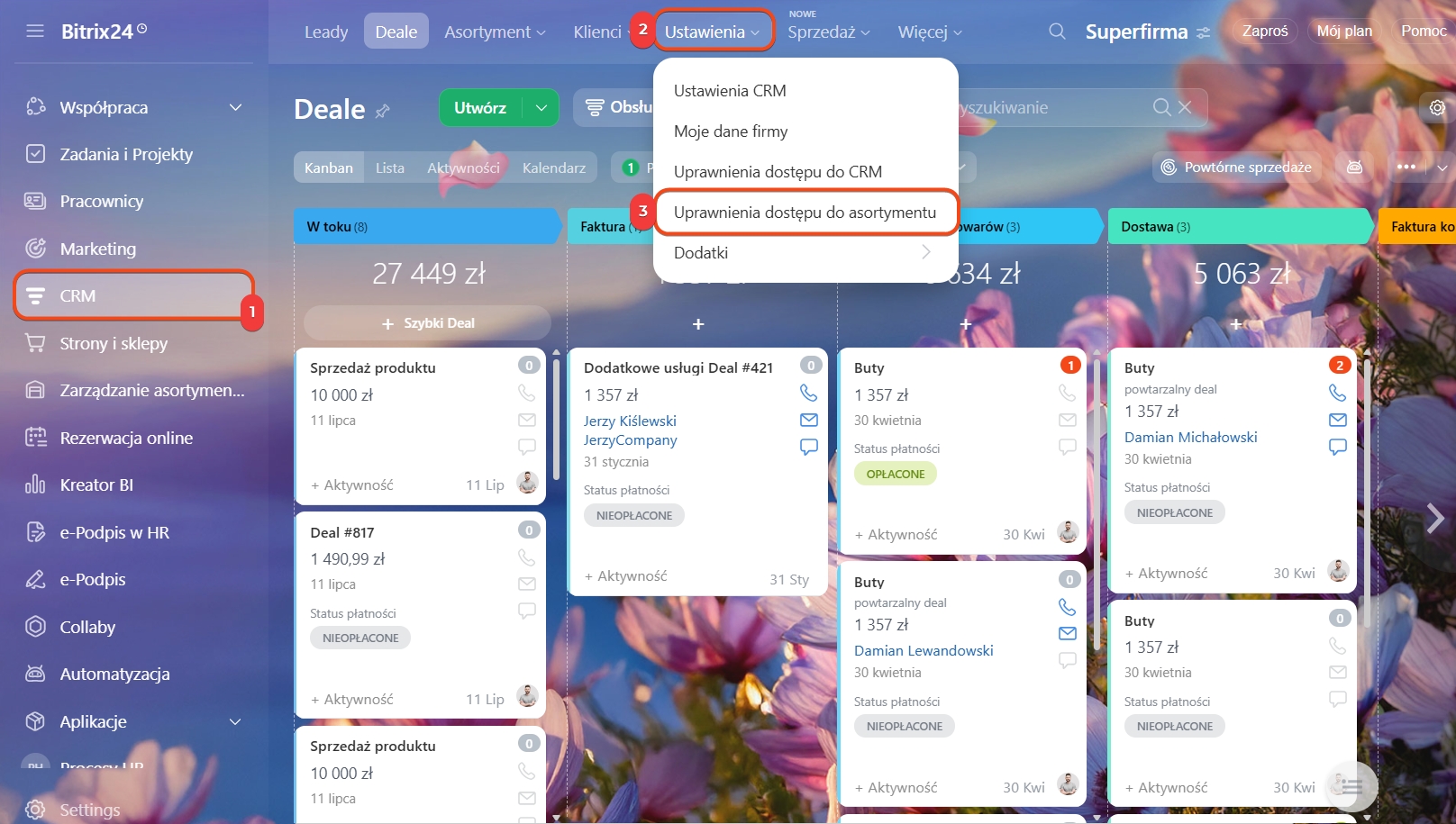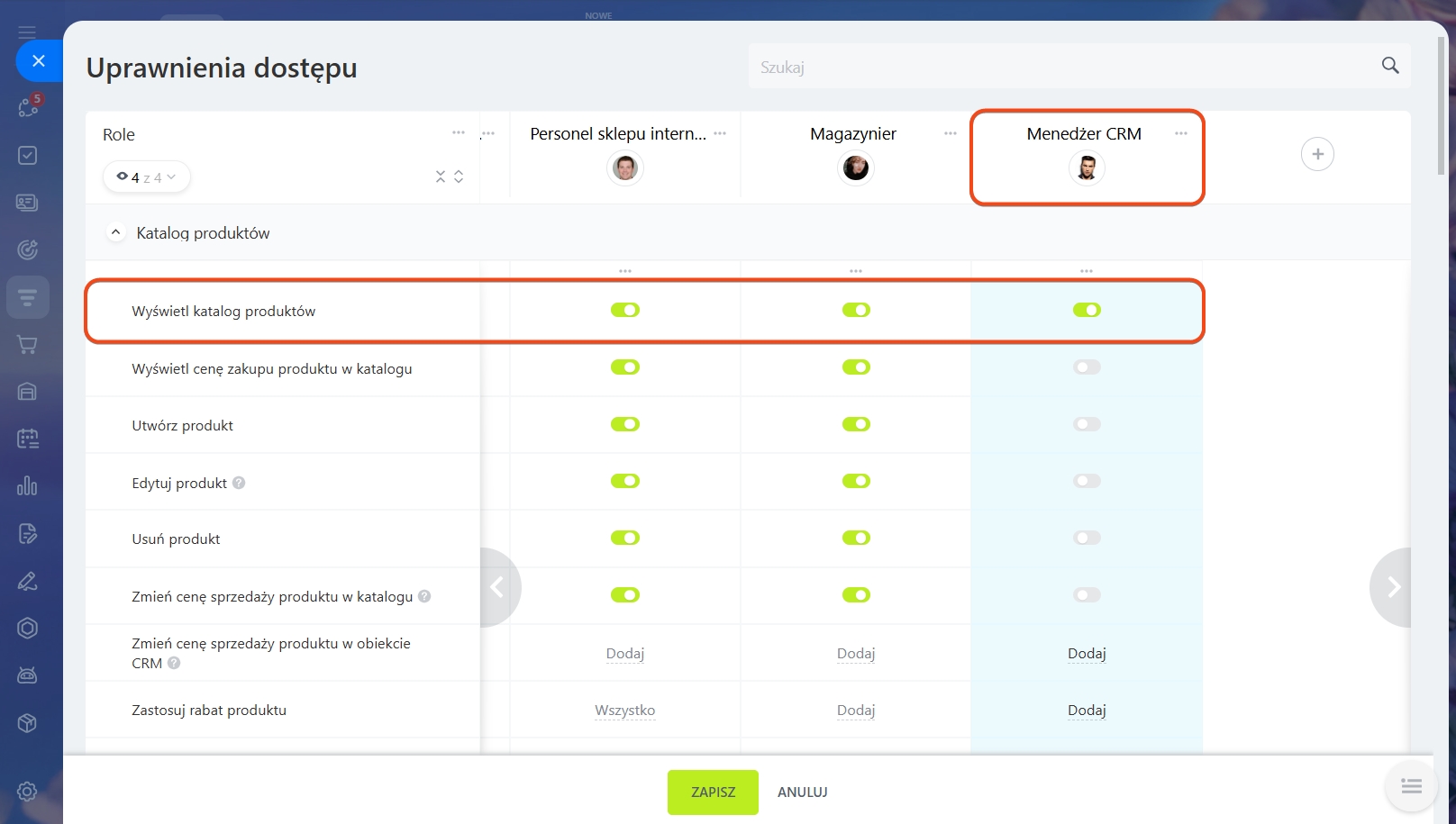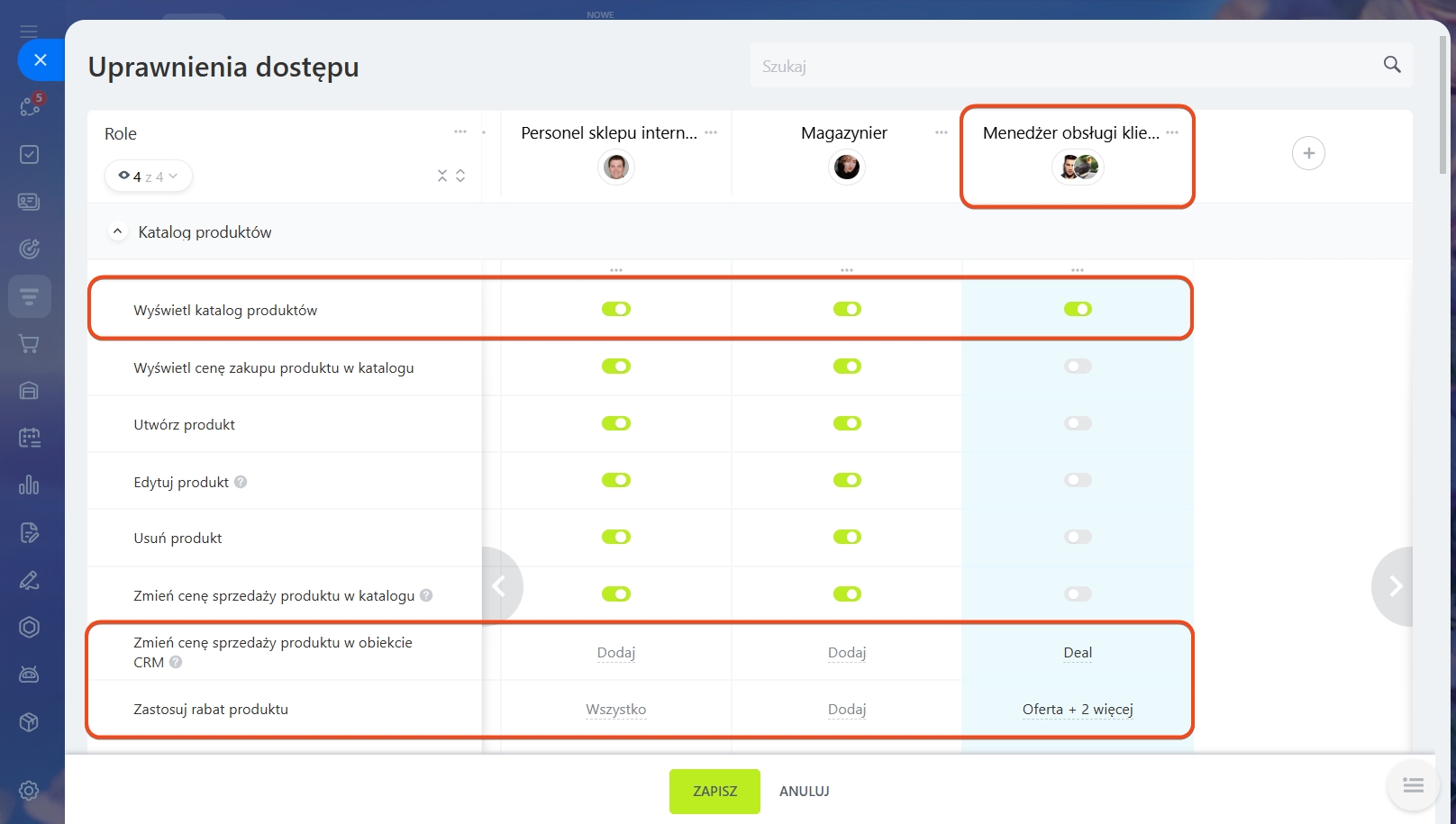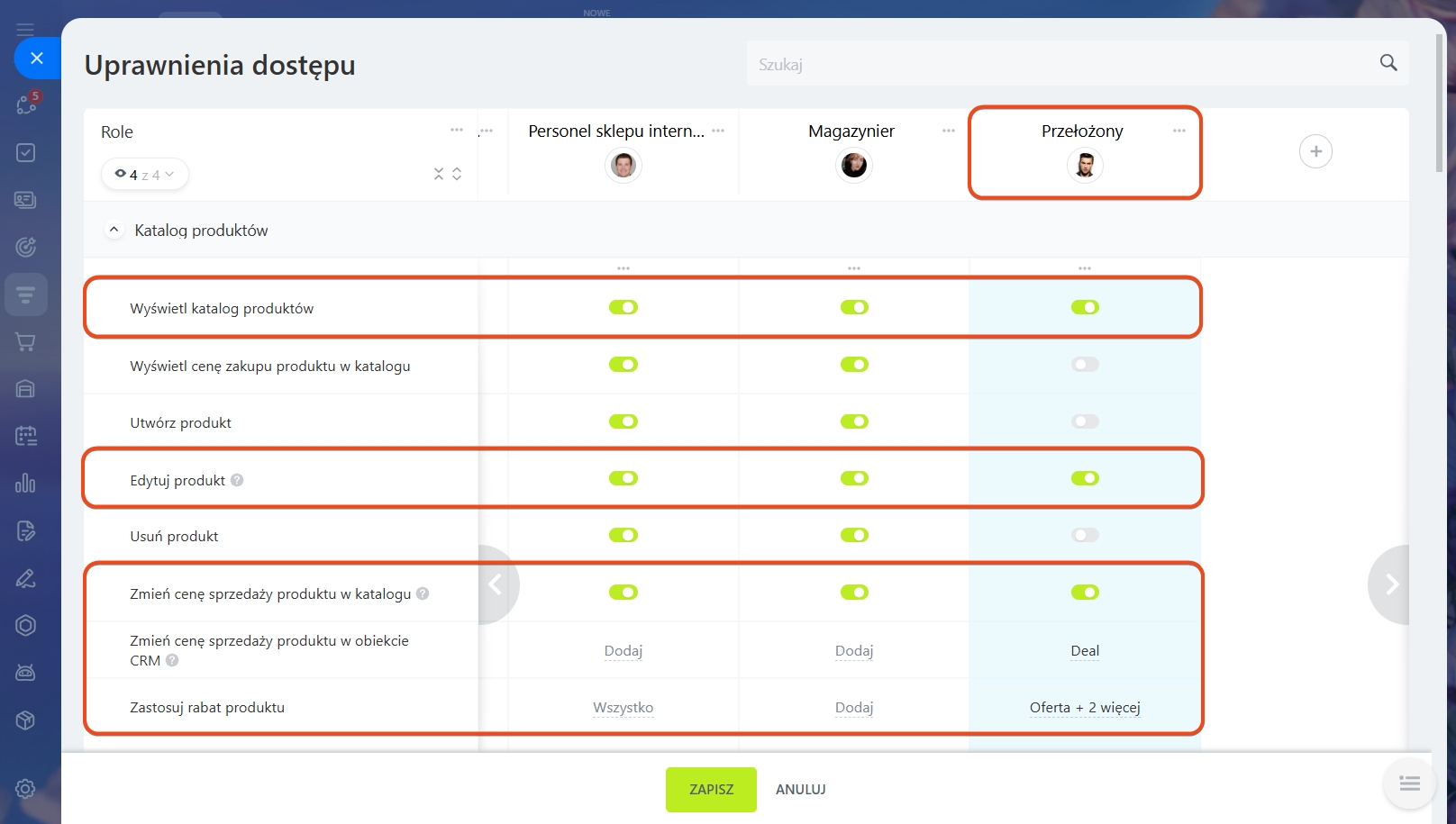Uprawnienia dostępu do katalogu pozwalają określić, kto w firmie może zmieniać ceny produktów lub usług w formularzach deali, faktur i ofert CRM. Jest to wygodne, gdy końcowa cena zależy od warunków konkretnego deala, statusu klienta lub innych czynników.
Przy zmianie ceny w ramach deala lub innym elemencie CRM, zmiana jest zapisywana tylko tam — ceny w katalogu i na stronie pozostają bez zmian.
W artykule omówimy:
Ustaw, kto w firmie może:
- zmieniać ceny produktów w elementach CRM,
- używać ustalonych cen z katalogu,
- stosować indywidualne rabaty.
Przeanalizujemy trzy scenariusze konfiguracji — dla menedżerów sprzedaży, specjalistów ds. kluczowych klientów i przełożonych. Aby skonfigurować uprawnienia dostępu, przejdź do sekcji CRM > Ustawienia > Uprawnienia dostępu do asortymentu.
Scenariusz: menedżerowie sprzedaży pracują tylko z ustalonymi cenami katalogu. Na przykład firma sprzedaje produkty ściśle według ustalonych cen. Menedżerowie sprzedaży korzystają z cen z katalogu i nie mogą ich zmieniać — ani w formularzu produktu, ani w ramach deala.
Aby skonfigurować taki scenariusz, wykonaj następujące kroki:
- Utwórz osobną rolę, na przykład „Menedżer CRM”, i dodaj do niej pracowników.
- Włącz uprawnienie: Wyświetl katalog produktów. Nie włączaj uprawnień związanych ze zmianą cen lub produktów. Pracownicy będą mogli dodawać produkty do deali bez możliwości zmiany cen.
Scenariusz: specjaliści ds. kluczowych klientów ustalają indywidualne ceny. Na przykład w firmie działa dział ds. kluczowych klientów. Specjaliści ustalają ceny indywidualnie dla każdego klienta, ale nie mogą zmieniać cen w katalogu.
Aby skonfigurować taki scenariusz, wykonaj następujące kroki:
- Utwórz osobną rolę, na przykład „Menedżer obsługi klienta”, i dodaj pracowników działu.
- Włącz uprawnienia: Wyświetl katalog produktów, Zmień cenę sprzedaży produktu w obiekcie CRM oraz Zastosuj rabat produktu. Pracownicy będą mogli zmieniać ceny w dealach i stosować rabaty, ale nie będą mogli zmieniać cen w katalogu lub sklepie.
Scenariusz: przełożeni zmieniają ceny w dealach i katalogu. Na przykład przełożeni mogą ustalać ceny produktów w katalogu lub zmieniać je indywidualnie w dealach.
Aby skonfigurować taki scenariusz, wykonaj następujące kroki:
- Utwórz osobną rolę, na przykład „Przełożony”, i dodaj do niej pracowników.
- Włącz uprawnienia: Wyświetl katalog produktów, Edytuj produkt, Zmień cenę sprzedaży produktu w katalogu, Zmień cenę sprzedaży produktu w obiekcie CRM oraz Zastosuj rabat produktu. Kierownicy będą mogli ustalać ceny produktów w katalogu lub zmieniać je indywidualnie w dealach.
Jeśli pracownik może tworzyć produkty i zmieniać ceny w katalogu oraz w dealach, to przy tworzeniu produktu w dealu jego cena zostanie zapisana w katalogu. Przy kolejnych zmianach cena zostanie zapisana tylko w dealu.
W skrócie
- W uprawnieniach dostępu do katalogu możesz określić, kto będzie mógł zmieniać ceny produktów w elementach CRM, a kto będzie pracować tylko z ustalonymi cenami z katalogu.
- Aby skonfigurować uprawnienia dostępu, przejdź do sekcji CRM > Ustawienia > Uprawnienia dostępu do asortymentu.
- Przypisz role pracownikom i nadaj odpowiednie uprawnienia. Na przykład pracownicy sprzedaży będą używać ustalonych cen, a specjaliści ds. kluczowych klientów będą mogli ustalać indywidualne ceny i rabaty w dealach.